VietnamDDNS là dịch vụ tên miền động (Dynamic DNS) miễn phí tại Việt Nam, cho phép ánh xạ địa chỉ IP động đến một tên miền cố định, giúp truy cập từ xa các thiết bị như router, camera, đầu ghi camera, NAS, switch, và access point. Bài viết này cung cấp hướng dẫn chi tiết cách cấu hình VietnamDDNS trên nhiều thiết bị phổ biến của các hãng như TP-Link, ASUS, Hikvision, Dahua, Synology, Ubiquiti, v.v., kèm hình ảnh minh họa.
1. Tổng Quan Về VietnamDDNS
VietnamDDNS giúp duy trì kết nối từ xa bằng cách cập nhật tự động địa chỉ IP WAN vào tên miền cố định (ví dụ: yourname.vietnamddns.com). Đây là giải pháp lý tưởng cho hệ thống giám sát, lưu trữ dữ liệu, hoặc quản lý mạng.
Lợi ích của VietnamDDNS:
- Miễn phí: Không mất phí đăng ký hoặc gia hạn.
- Tương thích rộng: Hỗ trợ nhiều thiết bị từ TP-Link, ASUS, Hikvision, Dahua, Synology, Ubiquiti, v.v.
- Dễ cấu hình: Giao diện thân thiện, phù hợp cho cả người mới.
- Truy cập từ xa: Theo dõi camera, truy cập NAS, hoặc quản lý mạng mọi lúc, mọi nơi.
2. Chuẩn Bị Trước Khi Cấu Hình
Trước khi bắt đầu, bạn cần:
- Tài khoản VietnamDDNS:
- Truy cập VietnamDDNS.com.
- Đăng ký tài khoản, tạo tên miền (ví dụ:
yourname.vietnamddns.com). - Lưu thông tin: Tên miền, Tên người dùng (email đăng nhập của bạn), Mật khẩu.
- Thông tin mạng:
- Địa chỉ IP của thiết bị (ví dụ: 192.168.1.100).
- Default Gateway của modem (thường là 192.168.1.1).
- Mật khẩu đăng nhập thiết bị.
- Công cụ kiểm tra:
- Sử dụng ping.eu để kiểm tra port sau khi cấu hình.
3. Cấu Hình VietnamDDNS Trên Router/WiFi
Router/WiFi là trung tâm mạng, thường hỗ trợ DDNS để cập nhật IP WAN.
3.1. Router TP-Link
Bước 1: Đăng nhập
- Mở trình duyệt, nhập
192.168.0.1hoặc192.168.1.1. - Đăng nhập bằng Username/Password (mặc định: admin/admin).
Bước 2: Cấu hình DDNS
- Vào Advanced > Network > Dynamic DNS.
- Chọn Service Provider: Custom.
- Điền:
- Server Address:
vietnamddns.com. - Username: Tên đăng nhập VietnamDDNS (email đăng nhập của bạn).
- Password: Mật khẩu VietnamDDNS.
- Domain Name:
yourname.vietnamddns.com.
- Server Address:
Bước 3: Lưu và kiểm tra
- Nhấn Save.
- Kiểm tra trạng thái: Connected nghĩa là thành công.
- Mở port tại Forwarding > Virtual Servers (ví dụ: 80, 8000).

3.2. Router ASUS
Bước 1: Đăng nhập
- Truy cập
192.168.1.1, đăng nhập bằng tài khoản admin.
Bước 2: Cấu hình DDNS
- Vào WAN > DDNS.
- Bật Enable the DDNS Client.
- Chọn Server: Custom.
- Điền:
- Server Address:
vietnamddns.com. - Host Name:
yourname.vietnamddns.com. - Username: Tên đăng nhập VietnamDDNS (email đăng nhập của bạn).
- Password: Mật khẩu.
- Server Address:
Bước 3: Kiểm tra
- Nhấn Apply.
- Kiểm tra trạng thái Online.
- Mở port tại WAN > Virtual Server/Port Forwarding.
Hình minh họa:
3.3. Router D-Link
Bước 1: Đăng nhập
- Truy cập
192.168.0.1, đăng nhập (mặc định: admin/blank).
Bước 2: Cấu hình DDNS
- Vào Advanced > Dynamic DNS.
- Bật Enable DDNS.
- Chọn Server: Custom.
- Điền:
- Server Address:
vietnamddns.com. - Host Name:
yourname.vietnamddns.com. - Username: Tên đăng nhập VietnamDDNS (email đăng nhập của bạn).
- Password: Mật khẩu.
- Server Address:
Bước 3: Kiểm tra
- Nhấn Apply.
- Kiểm tra trạng thái Connected.
- Mở port tại Advanced > Port Forwarding.
Hình minh họa:
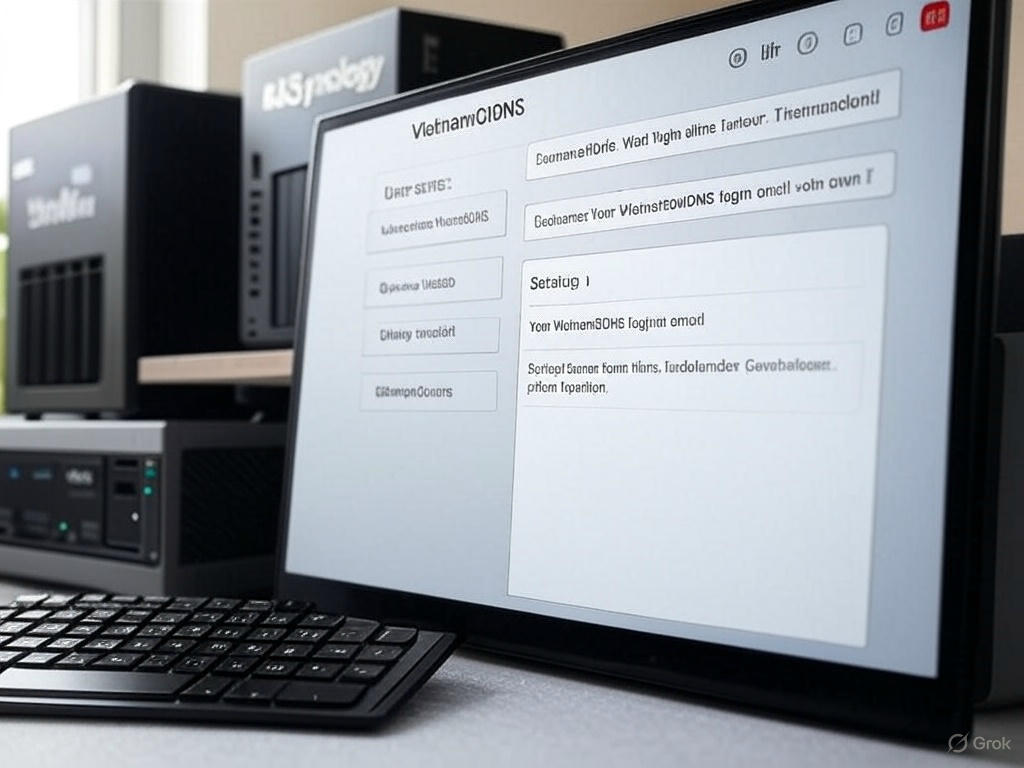
4. Cấu Hình VietnamDDNS Trên Đầu Ghi Camera
Đầu ghi camera là trung tâm của hệ thống giám sát, cần DDNS để truy cập từ xa.
4.1. Đầu Ghi Hikvision
Bước 1: Đăng nhập
- Truy cập IP đầu ghi (ví dụ:
192.168.1.108) qua trình duyệt hoặc phần mềm iVMS-4200.
Bước 2: Cấu hình DDNS
- Vào Configuration > Network > Basic Settings > DDNS.
- Bật Enable DDNS.
- Chọn DDNS Type: Custom.
- Điền:
- Server Address:
vietnamddns.com. - Domain:
yourname.vietnamddns.com. - Username: Tên đăng nhập VietnamDDNS (email đăng nhập của bạn).
- Password: Mật khẩu.
- Server Address:
Bước 3: Lưu và kiểm tra
- Nhấn Save.
- Kiểm tra trạng thái: Status of DDNS is normal.
- Mở port: HTTP (80), Server (8000), RTSP (554).
4.2. Đầu Ghi Dahua
Bước 1: Đăng nhập
- Truy cập IP đầu ghi qua trình duyệt hoặc Smart PSS.
Bước 2: Cấu hình DDNS
- Vào Setting > Network > DDNS.
- Bật Enable.
- Chọn Type: Custom.
- Điền:
- Server IP:
vietnamddns.com. - Domain Name:
yourname.vietnamddns.com. - Username: Tên đăng nhập VietnamDDNS (email đăng nhập của bạn).
- Password: Mật khẩu.
- Server IP:
Bước 3: Kiểm tra
- Nhấn Save.
- Kiểm tra trạng thái Online.
- Mở port: TCP (37777), HTTP (80).
Hình minh họa:
4.3. Đầu Ghi KBVision
Bước 1: Đăng nhập
- Truy cập IP đầu ghi qua trình duyệt hoặc phần mềm KBView.
Bước 2: Cấu hình DDNS
- Vào Setup > Network > DDNS.
- Bật Enable DDNS.
- Chọn Type: Custom.
- Điền:
- Server:
vietnamddns.com. - Domain:
yourname.vietnamddns.com. - Username: Tên đăng nhập VietnamDDNS (email đăng nhập của bạn).
- Password: Mật khẩu.
- Server:
Bước 3: Kiểm tra
- Nhấn Save.
- Kiểm tra trạng thái Connected.
- Mở port: HTTP (80), TCP (34567).
Hình minh họa:
5. Cấu Hình VietnamDDNS Trên Camera IP
Camera IP hoạt động độc lập, cần DDNS để truy cập trực tiếp từ xa.
5.1. Camera Hikvision
Bước 1: Đăng nhập
- Truy cập IP camera (ví dụ:
192.168.1.64) qua trình duyệt.
Bước 2: Cấu hình DDNS
- Vào Configuration > Network > Advanced Settings > DDNS.
- Bật Enable DDNS.
- Chọn DDNS Type: Custom.
- Điền:
- Server Address:
vietnamddns.com. - Domain:
yourname.vietnamddns.com. - Username: Tên đăng nhập VietnamDDNS (email đăng nhập của bạn).
- Password: Mật khẩu.
- Server Address:
Bước 3: Lưu và kiểm tra
- Nhấn Save.
- Kiểm tra trạng thái Normal.
- Mở port: HTTP (80), Server (8000), RTSP (554).
Hình minh họa:
5.2. Camera Dahua
Bước 1: Đăng nhập
- Truy cập IP camera qua trình duyệt.
Bước 2: Cấu hình DDNS
- Vào Setup > Network > DDNS.
- Bật Enable.
- Chọn Type: Custom.
- Điền:
- Server:
vietnamddns.com. - Domain:
yourname.vietnamddns.com. - Username: Tên đăng nhập VietnamDDNS (email đăng nhập của bạn).
- Password: Mật khẩu.
- Server:
Bước 3: Kiểm tra
- Nhấn Save.
- Kiểm tra trạng thái Connected.
Hình minh họa:
5.3. Camera Yoosee
Bước 1: Đăng nhập
- Truy cập camera qua ứng dụng Yoosee hoặc IP cục bộ.
Bước 2: Cấu hình DDNS
- Vào Settings > Network > DDNS.
- Chọn Custom.
- Điền:
- Server:
vietnamddns.com. - Domain:
yourname.vietnamddns.com. - Username: Tên đăng nhập VietnamDDNS (email đăng nhập của bạn).
- Password: Mật khẩu.
- Server:
Bước 3: Kiểm tra
- Lưu và kiểm tra trạng thái Online.
- Mở port: HTTP (80), RTSP (554).
Hình minh họa:
6. Cấu Hình VietnamDDNS Trên Thiết Bị NAS
NAS là thiết bị lưu trữ mạng, cần DDNS để truy cập dữ liệu từ xa.
6.1. Synology NAS
Bước 1: Đăng nhập
- Truy cập DSM qua IP NAS (ví dụ:
192.168.1.200:5000).
Bước 2: Cấu hình DDNS
- Vào Control Panel > External Access > DDNS.
- Nhấn Add, chọn Service Provider: Custom.
- Điền:
- Provider:
vietnamddns.com. - Hostname:
yourname.vietnamddns.com. - Username: Tên đăng nhập VietnamDDNS (email đăng nhập của bạn).
- Password: Mật khẩu.
- Provider:
Bước 3: Kiểm tra
- Nhấn Test Connection, nếu Success, nhấn Save.
- Mở port: DSM (5000), File Station (7000).
Hình minh họa:
6.2. QNAP NAS
Bước 1: Đăng nhập
- Truy cập QTS qua IP NAS.
Bước 2: Cấu hình DDNS
- Vào Control Panel > Network & File Services > DDNS.
- Bật Enable DDNS, chọn Custom.
- Điền:
- Server:
vietnamddns.com. - Hostname:
yourname.vietnamddns.com. - Username: Tên đăng nhập VietnamDDNS (email đăng nhập của bạn).
- Password: Mật khẩu.
- Server:
Bước 3: Kiểm tra
- Nhấn Apply, kiểm tra trạng thái Active.
- Mở port: QTS (8080), File Station (443).
Bước 1: Đăng nhập
- Truy cập IP NAS qua trình duyệt.
Bước 2: Cấu hình DDNS
- Vào Settings > Network > DDNS.
- Bật Enable DDNS, chọn Custom.
- Điền:
- Server:
vietnamddns.com. - Hostname:
yourname.vietnamddns.com. - Username: Tên đăng nhập VietnamDDNS (email đăng nhập của bạn).
- Password: Mật khẩu.
- Server:
Bước 3: Kiểm tra
- Nhấn Save, kiểm tra trạng thái Connected.
- Mở port: HTTP (80), HTTPS (443).

7. Cấu Hình VietnamDDNS Trên Switch và Access Point
7.1. Switch Cisco (Catalyst Series)
Bước 1: Đăng nhập
- Kết nối qua Telnet/SSH hoặc giao diện web (nếu hỗ trợ).
Bước 2: Cấu hình DDNS
- Vào chế độ cấu hình:
configure terminal ip ddns update method vietnamddns http add http://<username>:<password>@vietnamddns.com/nic/update?hostname=yourname.vietnamddns.com exit - Gán DDNS cho interface:
interface vlan 1 ip ddns update vietnamddns exit
Bước 3: Kiểm tra
- Lưu cấu hình:
write memory. - Kiểm tra trạng thái bằng
show ip ddns update.
Hình minh họa:
7.2. Access Point Ubiquiti UniFi
Bước 1: Đăng nhập
- Truy cập UniFi Controller qua IP hoặc đám mây.
Bước 2: Cấu hình DDNS
- Vào Settings > Services > Dynamic DNS.
- Thêm mới:
- Service: Custom.
- Server:
vietnamddns.com. - Hostname:
yourname.vietnamddns.com. - Username: Tên đăng nhập VietnamDDNS (email đăng nhập của bạn).
- Password: Mật khẩu.
Bước 3: Kiểm tra
- Nhấn Save, kiểm tra trạng thái Connected.
- Mở port: HTTP (80), UniFi (8443).
Hình minh họa:
8. Kiểm Tra và Khắc Phục Sự Cố
8.1. Kiểm tra cấu hình
- Truy cập ping.eu, nhập tên miền và port.
- Nếu Open, cấu hình đúng.
- Nếu Closed, kiểm tra:
- Thông tin tài khoản VietnamDDNS.
- Port Forwarding trên modem/router.
- Tường lửa trên thiết bị.
8.2. Khắc phục sự cố
- Không truy cập được tên miền:
- Kiểm tra IP WAN có cập nhật lên VietnamDDNS chưa.
- Đảm bảo thiết bị kết nối Internet.
- Hình ảnh camera lag:
- Giảm chất lượng video.
- Kiểm tra tốc độ mạng.
- Switch/AP không cập nhật IP:
- Kiểm tra cấu hình CLI hoặc UniFi Controller.
9. Kết Luận
Cấu hình VietnamDDNS trên router, WiFi, đầu ghi camera, camera IP, NAS, switch, và access point là giải pháp tiết kiệm chi phí để truy cập từ xa. Với hướng dẫn chi tiết cho các thiết bị của TP-Link, ASUS, D-Link, Hikvision, Dahua, KBVision, Yoosee, Synology, QNAP, WD, Cisco, và Ubiquiti, bạn có thể dễ dàng áp dụng. Hãy kiểm tra kỹ thông tin tài khoản, đặc biệt là Tên đăng nhập VietnamDDNS (email đăng nhập của bạn), và port để đảm bảo kết nối ổn định.
Lưu ý: Nếu gặp vấn đề, liên hệ nhà cung cấp thiết bị hoặc kỹ thuật viên để được hỗ trợ.
Nguồn tham khảo:
- Hướng dẫn VietnamDDNS: VietnamDDNS.com.
- Tài liệu kỹ thuật từ Hikvision, Synology, Ubiquiti.
